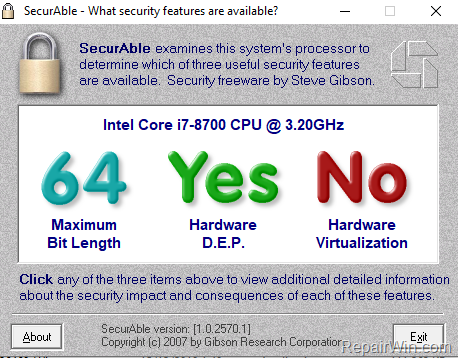Table of contents
本教程包含修复VirtuaBox中以下错误的说明:"为虚拟机打开会话失败。 VT-x不可用(VERR_VMX_NO_VMX),结果代码:E_FAIL(0x80004005),组件:ConsoleWrap,接口:IConsole {872da645-4a9b-1727-bee2-5585105b9eed" 。

VirtualBox错误 "VT-x不可用 "出现在一台基于Windows 10 Pro的电脑上,该电脑采用技嘉Z370 HD3P主板和英特尔Core i7-8700处理器,支持英特尔®虚拟化技术(VT-x)。 除了VirtualBox中的 "VT-x不可用 "错误,SecurAble工具也指出该系统中的硬件虚拟化不可用。
如何修复:VirtualBox中的 "VT-x不可用 "错误。
重要的是。 在你继续应用下面的步骤之前,请确保所安装的CPU支持以下功能: *.
a. 虚拟化技术。
b. 硬件日期执行预防(DEP)**。
注意事项。
* 要轻松地找出你的系统是否支持虚拟化要求,你可以使用SecurAble工具。
** "日期执行预防(DEP)"功能也被称为" 不执行 (NX) "用于AMD处理器,而" 执行禁用 (XD) "用于英特尔处理器。
第1步,在BIOS中启用硬件虚拟化。
1. 首先,在BIOS设置中启用虚拟化技术功能。 要做到这一点,重新启动系统并启动BIOS设置。 然后...
A. 如果你拥有一个 英特尔CPU :
- 点击 高级 * 选项卡,并设置 虚拟化 (又称 "英特尔®虚拟化技术(VT-x)",以 启用 .
注意:在一些BIOS中,虚拟化设置是在 业绩 选项。
B. 如果你拥有一个 AMD CPU :
- 点击 M.I.T .标签-> 高级频率设置 -> 高级核心设置 并设置 SVM模式 (又称 "安全虚拟机"),以 启用 .
2.保存并退出 BIOS设置。
3. 尝试启动VirtualBox机器。 如果你仍然面临同样的错误,那么请继续以下操作。
第2步,禁用Hyper-V。
注意:此步骤仅适用于Windows 10专业版和企业版。
1. 导航至Windows 控制面板 并打开 程序和功能 .
2. 点击 打开或关闭Windows功能 .
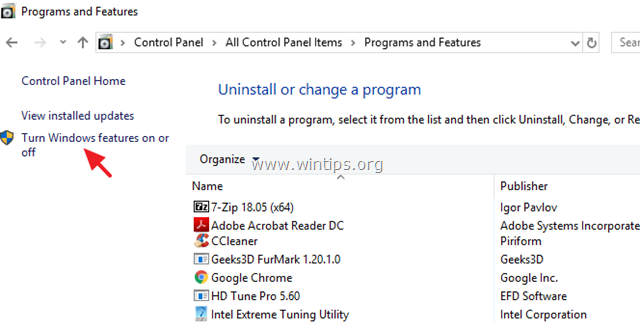
3.取消勾选 的 淘宝网 功能,并点击 好的。 *
注意:如果Hyper-V没有被启用,那么请尝试以下技巧。 启用 Hyper-V -> 重新启动 计算机 -> 禁用 淘宝网上的Hyper-V和 重新启动 再次。
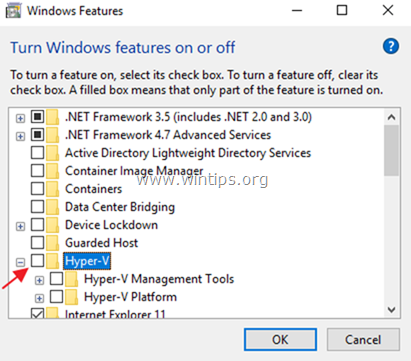
4. 当移除操作完成后。 重新启动 你的电脑。
5. 重新启动后,打开 作为管理员的命令提示符 .
6. 输入以下命令并按 进入 :
- bcdedit /set hypervisorlaunchtype off
7.重新启动 你的电脑。
8. 重启后,启动虚拟机。
你完成了!让我知道这个指南是否对你有帮助,请留下你的经验评论。 请喜欢和分享这个指南,以帮助其他人。

Andy Davis
A system administrator s blog about Windows